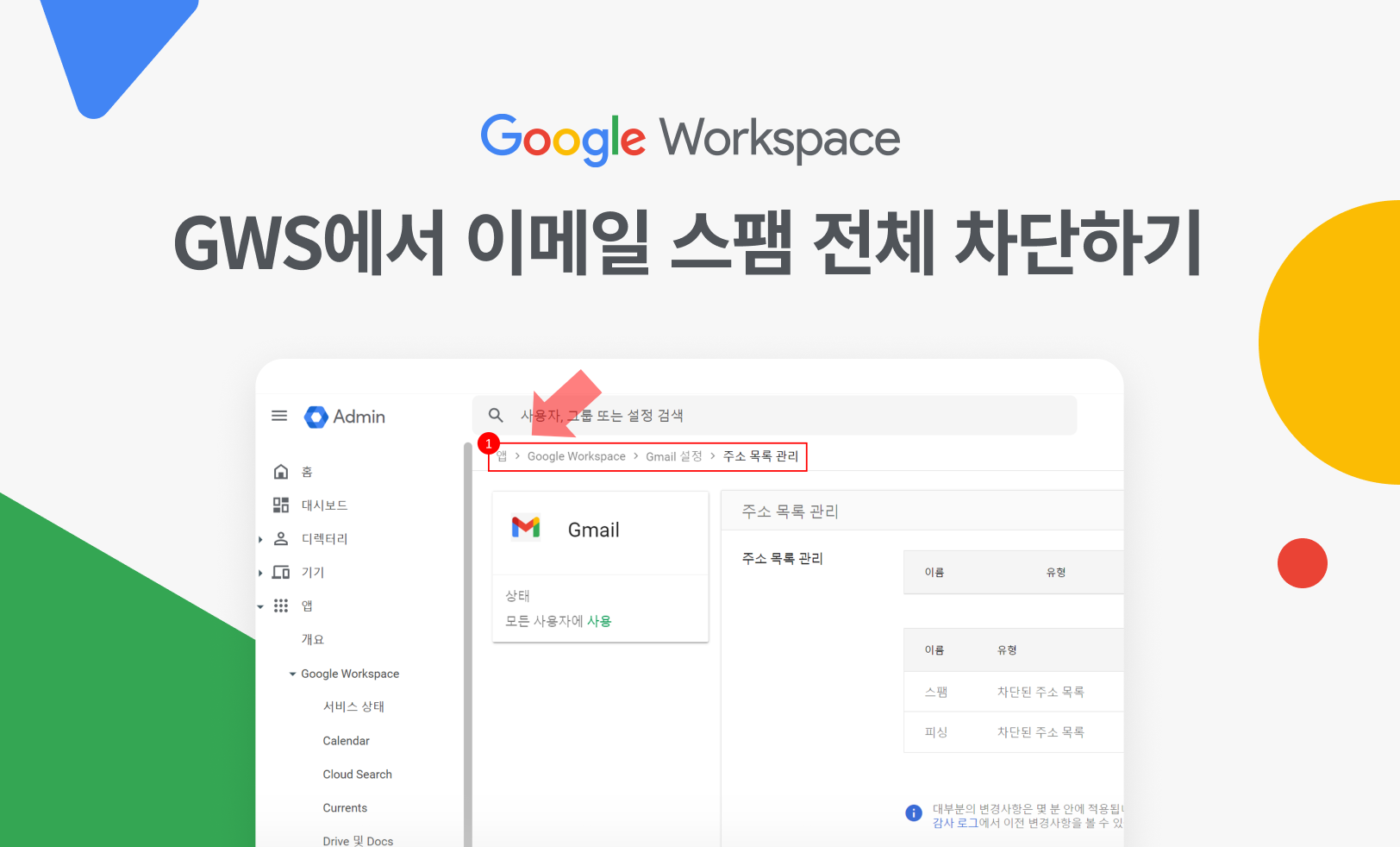
개요
스팸메일이 자주 오죠. 어쩔 수 없는 일이긴 해요. 스팸신고하고 차단해도 당사자 선에서만 차단되는 경우도 많아요.
회사 전체에 차단이 되어야 할 필요가 있는 이메일들이 있어요. 관리자 차원에서 스미싱 메일들을 차단하기 위해서죠.
관리자가 설정하는 방법
관리자만 설정할 수 있습니다.
- [관리]에 로그인하여 [앱] → [Google Workspace] → [Gmail설정] → [라우팅] → (하단에) [주소 목록 관리]로 이동합니다.

- [주소 목록 추가]와 [차단된 목록 추가]를 보실 수 있습니다. [차단된 목록 추가]를 클릭합니다.

- [이름]에 "스팸"이라고 타이핑하여 기입하고 주소를 추가할 수 있습니다. 하나 더 추가하여 "피싱" 혹은 "스미싱"으로 추가할 수도 있겠습니다.

- [주소 목록 추가]창에서 [주소 추가]를 클릭합니다. (처음 생성하는 경우 [추가]를 누르셔도 됩니다)
- 주소를 입력하는 창이 나옵니다. 이때 도메인만 입력하거나, 이메일 주소 모두를 입력합니다.
- 도메인을 입력하는 경우 : 도메인 전체를 차단합니다. 그 회사의 이메일을 전부 차단하는 경우 사용합니다. (예시 : yourdomain.com)
- 이메일 주소를 입력하는 경우 : naver.com나 gmail.com 등 개인이 사용할 수 있는 도메인 전체를 차단할 순 없습니다. 의외로 업무용 이메일로 gmail을 사용하는 경우가 많기 때문입니다. gmail.com을 차단하는 경우에는 다른 사람들의 이메일도 받지 못하므로, 이메일 전체(예시 : spam@gmail.com)를 차단해야 합니다.
- 주소를 더 추가할 경우에는 [주소 추가]를 눌러서 다시 주소를 입력합니다. 최종적으로 [저장]을 눌러서 저장하면 끝납니다.

- 나중에 추가를 더 하고 싶은 경우에는 [수정]을 클릭하여 동일한 방식으로 추가해주시면 됩니다. 끝.



